 |
E-office
Online Help : คำแนะนำในการใช้งานของระบบ E-office |
ระบบใบลา |

ระบบ ใบลานั้นออกแบบมาเพื่อให้การป้อนข้อมูลมีระบบการทำงานช่วยลดขั้นตอนในการดำเนินงานและช่วยในการเก็บและรวบรวมข้อมูลและสถิติการลาต่างๆในหน่วยงานนั้นๆของท่านเป็นขั้นตอนหลักๆดังนี้ี้ |
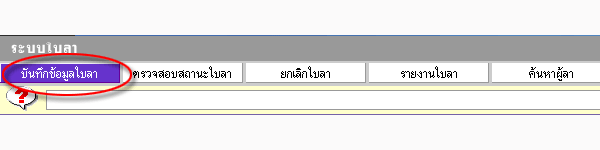
วิธีการสร้างและทำให้งานนำเสนอของคุณมีความถูกต้อง
หลังจาก คลิ๊กปุ่ม ระบบใบลา บนแถบเมนูบนหน้าแรกแล้ว คุณ ก็จะ เข้าสู่ระบบ
บันทึกข้อมูลใบลา ชึ่งจัดเป็นหน้าหลักของ
ระบบใบลา |
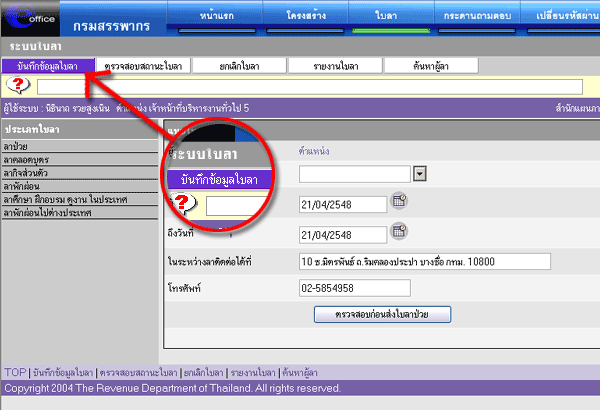 |
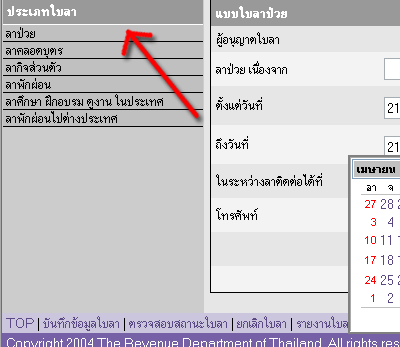 |
ขั้นตอนที่ 1 : เลีอกประเภทของใบลา ( default อยู่ที่ การลาป่วย ) |
ขั้นตอนที่ 2 : ป้อนข้อมูลให้ระบบ สามารถจัดเก็บแล้วส่งต่อไปยังผู้บังคับบัยชาตามสายงาน ระบบได้ออกแบบอำนวยความสะดวก โดยท่านสามารถเลือกคลิ๊ก วันที่จากระบบ POP UP ปฏิทินขนาดเล็กที่แสดงออกมา เลือกที่เครื่องหมายปฏิทินขนาดเล็กเพื่อเปิดหน้าต่างปฏิทินเพื่อเลือกวัน เดือน ปี ที่ต้องการ |
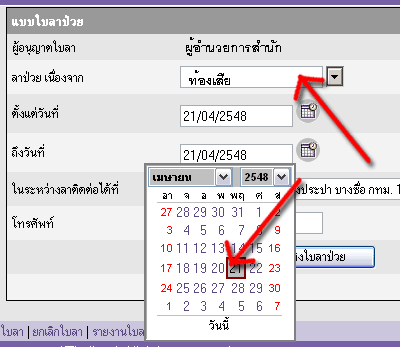 |
 |
ขั้นตอนที่ 3 : คลิ๊ก ปุ่มตรวจสอบก่อนส่งใบลา |
ขั้นตอนที่ 4 : หลังจากนี้ระบบก็จะรวบรวมข้อมูลที่ท่านป้อนเข้าสู่ระบบทั้งหมดแล้วนำมาแสดงผลในรูปของแบบฟอรม์ ขออนุมัติใบลา ซึ่งในขั้นตอนนี้ท่านก็จะต้องตรวจสอบรายละเอียดทั้งหมดอย่างรอบคอบ อย่าให้มีข้อผิดพลาด ถ้าพบว่าท่านต้องแก้ไขในส่วนใดก็ให้กดปุ่ม กลับไปแก้ใข เพื่อแก้ใขให้ถูกต้อง จนถูกต้อง แล้วจึง กดปุ่ม ยืนยันส่งใบลา เพื่อส่งใบลาของท่านไปยังผุ้อนุมัติใบลา(ผู้บังคับบัญชา)ของท่าน |
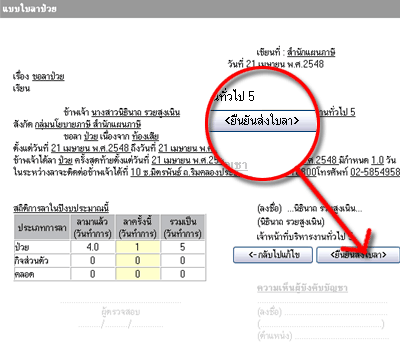 |
| หมายเหตุ : มีข้อผิดพลาดจำนวนมากเกิดขึ้นจากการลืมที่จะ กดปุ่ม ยืนยันส่ง ฟอรม์ใบลา ซึ่งระบบจะถือว่าการส่ง ฟอรม์ใบลา ของท่านไม่สมบูรณ่เพราะถ้าท่านไม่ ส่ง ฟอรม์ใบลา โดย กดปุ่ม ยืนยันส่งใบลา แล้วระบบจะยังไม่ส่ง ฟอรม์ใบลา ของท่านไปยังผู้บังคับบัญชาของท่าน |
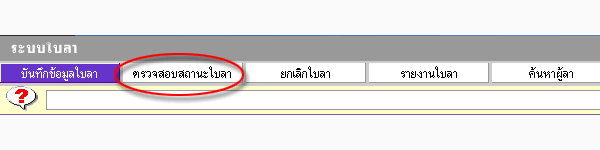
หลังจาก คลิ๊กปุ่ม ตรวจสอบสถานะใบลา บนแถบเมนูบนระบบใบลาแล้ว คุณ ก็จะ
เข้าสู่ระบบ ตรวจสอบสถานะใบลา ซึ่งท่านก็จะสามารถตรวจสอบสถานะใบลาของท่านว่าได้รับการอนุมัติหรือไม่หลังจากที่ท่านส่งเข้าสู่ระบบแล้ว
|
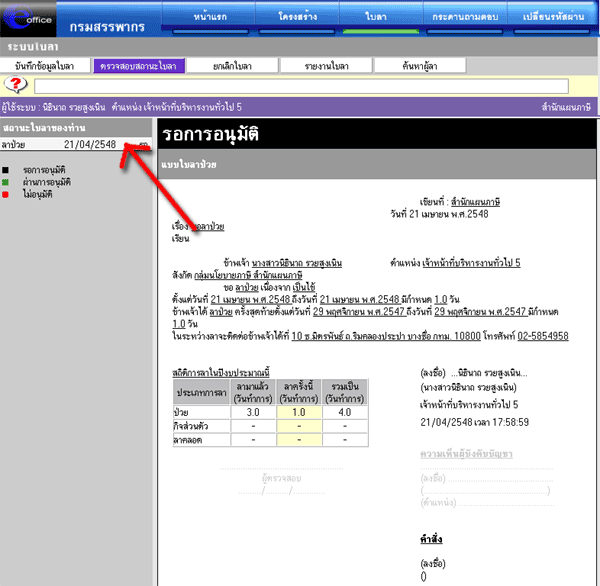 |
ระบบจะแสดงว่า สถานะใบลาของท่านอยู่ที่สถานะใดโดยแสดง รหัสของสีออกมา บนตัวอักษรที่ปรากฎอยู่ ดังนี้ รออนุมัติ สีดำ ผ่านการอนุมัติ สีเขียว และ ไม่อนุมัติ สีแดง โดยระบบ จะ แสดง วันที่ที่ท่านได้ขออนุมัติใบลานั้นๆอย่างชัดเจน ท่านสามารถคลิ๊กลงบนหัวข้อดังกล่าวเพื่อเปิดแบบฟอรม์ใบลาที่ท่านกรอกและส่งเรียบร้อยแล้ว
|
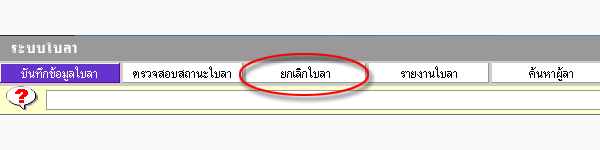
หลังจาก คลิ๊กปุ่ม ยกเลิกใบลา บนแถบเมนูบนระบบใบลาแล้ว คุณ ก็จะ เข้าสู่ระบบ
ยกเลิกใบลา ซึ่งท่านก็จะสามารถยกเลิกใบลาของท่านที่ได้รับการอนุมัติหรือรอการอนุมัติหลังจากที่ท่านส่งเข้าสู่ระบบแล้ว
|
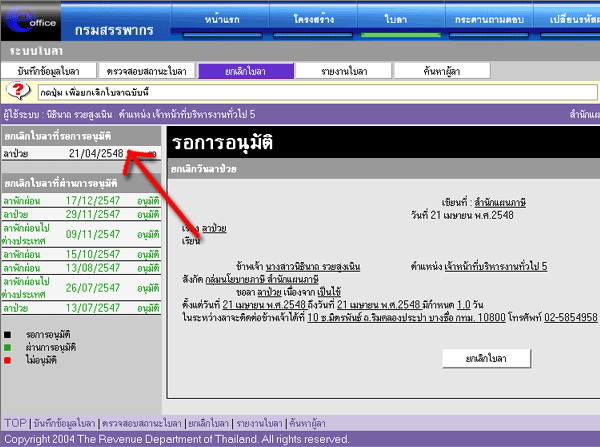 |
ระบบจะแสดงสถานะใบลาที่ใหม่ที่สุดของท่านก่อนว่าอยู่ที่สถานะใดเช่นแสดงระบบตรวจสอบฯ โดยแสดง รหัสของสีออกมา บนตัวอักษรที่ปรากฎอยู่ ดังนี้ รออนุมัติ สีดำ ผ่านการอนุมัติ สีเขียว และ ไม่อนุมัติ สีแดง โดยระบบ จะ แสดง วันที่ที่ท่านได้ขออนุมัติใบลานั้นๆอย่างชัดเจน ท่านสามารถคลิ๊กลงบนหัวข้อดังกล่าวเพื่อเปิดแบบฟอรม์ยกเลิกใบลาเพื่อยกเลิกใบลาที่ได้รับการอนุมัติหรือรอการอนุมัติ |
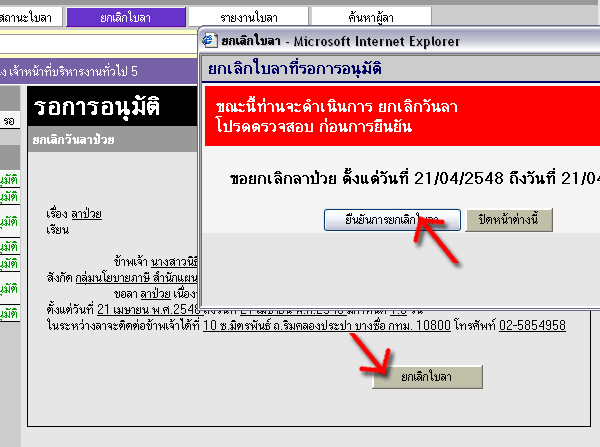 |
หลังจากที่ท่านตรวจสอบจนแน่ใจแล้วว่า ใบลานั้นเป็นใบลาที่ท่านต้องการยกเลิก ท่านก็จะต้องคลิ๊ก ปุ่ม ยกเลิกใบลา ระบบ ก้จะมีการเตือนเพิ่มอีกชั้นหนึ่งโดยการที่ถามท่านซำ้อีกหนึ่งครั้งเพื่อขอความยืนยัน ซึ่งถ้าท่าน ไม่แน่ใจหรือทำผิดพลาดไปในกรณีใดๆก็ตามระบบก็จะ ยังสามารถ ยกเลิกความต้องการของท่านได้โดยท่านสามารถเลิกกดปุ่ม ปิดหน้าต่างนี้ ส่วนในกรณีที่ท่าน ยืนยันในความต้องการเดิมของท่านและเห็นว่าทุกอย่างตรวจสอบแล้วถูกต้อง ท่าก็จะต้องกด ปุ่ม ยืนยันการยกเลิกใบลา เพื่อส่ง ฟอรม์ยกเลืกใบลา นี้เข้าในระบบ |
| หมายเหตุ : มีข้อผิดพลาดจำนวนมากเกิดขึ้นจากการลืมที่จะ กดปุ่ม ยืนยันการยกเลิกใบลา ซึ่งระบบจะถือว่า การยกเลิกใบลา ของท่านไม่สมบูรณ์่เพราะถ้าท่านไม่ ส่ง ฟอรม์ยกเลืกใบลา โดย กดปุ่ม ยืนยันการยกเลิกใบลา แล้วระบบจะยังไม่ส่ง ฟอรม์ยกเลืกใบลา ของท่านไปเข้าในระบบ |
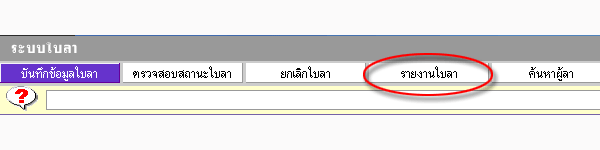
หลังจาก คลิ๊กปุ่ม รายงานใบลา บนแถบเมนูบนระบบใบลาแล้ว
คุณ ก็จะ เข้าสู่ระบบ รายงานใบลา
ซึ่งท่านก็จะสามารถตรวจสอบการลาโดยสรุปของเจ้าหน้าที่ในหน่วยงานของท่านว่ามียอดยกมาเท่าไร
มีสิทธิในปีนี้เท่าไร หรือลามาทั้งสิ้นกื่ครั้งในรอบปีโดยแยกจำพวกออกเป็น
ลาพักพ่อน ลาป่วย ลากิจ ลาคลอด ลาตรวจเลือก และศึกษาดูงาน ประจำปีงบประมาณนั้นๆในที่นี้
คือปี 2548 |
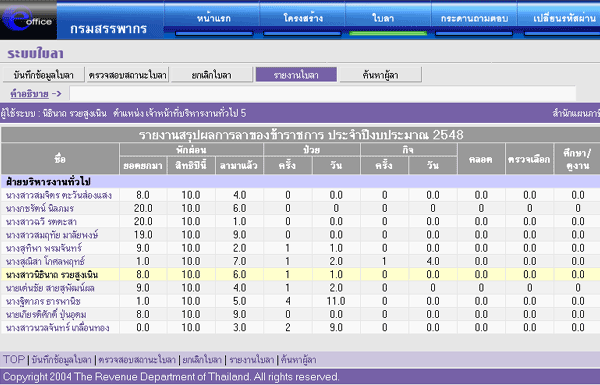 |
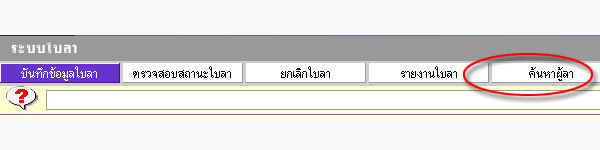
หลังจาก คลิ๊กปุ่ม ค้นหาผู้ลา บนแถบเมนูบนระบบใบลาแล้ว
คุณ ก็จะ เข้าสู่ระบบ ค้นหาผู้ลา
ซึ่งท่านก็จะสามารถค้นหาการลาของสมาชิกในหน่วยงานของท่านได้ว่า้ลาไปทั้งหมดกี่ครั้งในช่วงระยะเวลาที่ท่านกำหนดเองได้ถึงรายละเอียดต่างๆเช่น
เป็นการลาประเภทไหน รวมทั้งใช้เวลาทั้งสิ้นเท่าไร และมีสถานะใบลาอย่างไร
ท่านสามารถแม้กระทั่งตรวจสอบสมาชิกภายในสายงานของท่านทุกคนโดยการเลือกหัวข้อทุกคนได้ด้วย
การแสดงผลในระบบนี้จะมีความระเอียดมากกว่าในรายงานที่ท่านได้พบใน ระบบรายงานการลา
ซึ่งจะเป็นเพียงข้อสรุปเท่านั้น |
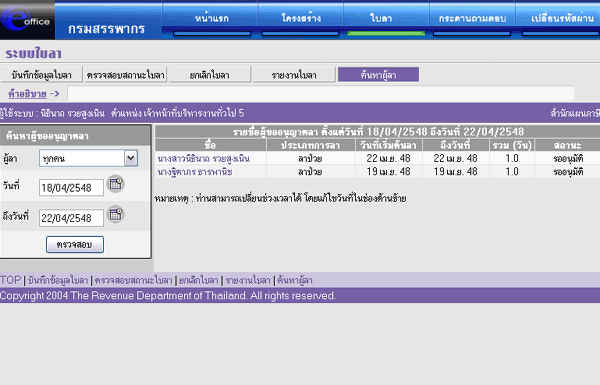 |